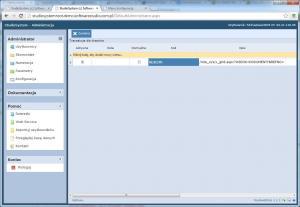Hierarchiczna Nawigacja w Systemie Magazynowym
W programie magazynowym Studio WMS.net dostarczanym przez SoftwareStudio istnieje istotna funkcjonalność, znana jako „drzewko” (tree), która umożliwia użytkownikom definiowanie i zarządzanie hierarchiczną nawigacją. W tym artykule omówimy, jak to narzędzie może być wykorzystane do efektywnego zarządzania systemem magazynowym.
Konfiguracja „Drzewek” w Module Konfiguracja
Moduł Konfiguracja w programie magazynowym pozwala na tworzenie i dostosowywanie „drzewek”. Drzewka to hierarchiczne struktury, które pomagają w organizacji i nawigacji w systemie magazynowym. Dzięki nim użytkownicy mogą szybko i łatwo odnaleźć potrzebne im informacje oraz dostęp do różnych funkcjonalności.
Definiowanie Elementów Hierarchii
Podczas definiowania drzewek, użytkownicy mogą określać różne elementy hierarchii, takie jak kategorie, podkategorie, czy konkretne operacje magazynowe. To pozwala na uporządkowanie danych i ułatwia nawigację w systemie.
Dostosowanie i Bezpieczeństwo Dostępu
Istnieje możliwość dostosowania nazw i opisów elementów drzewek, co pozwala na pełne dostosowanie nawigacji do potrzeb firmy. Dodatkowo, można przypisywać uprawnienia do poszczególnych elementów, co wpływa na bezpieczeństwo dostępu do danych.
Efektywność w Zarządzaniu Magazynem
Wykorzystanie „drzewek” w systemie magazynowym WMS Android sprawia, że interfejs staje się bardziej intuicyjny i przyjazny dla użytkownika. Pozwala to na efektywne zarządzanie magazynem oraz szybkie wykonywanie operacji, takich jak komisjonowanie czy przyjmowanie towaru.
Podsumowanie
Podsumowując, funkcjonalność „drzewka” w systemie magazynowym Studio WMS.net to ważne narzędzie, które ułatwia zarządzanie i nawigację w programach magazynowych. Dzięki niemu użytkownicy mogą szybko odnaleźć potrzebne informacje i operacje, co zwiększa efektywność pracy w magazynie.
Wykorzystanie „Drzewka” w Programie Magazynowym Studio WMS.net
W programie moduł Konfiguracja pozwala definiować i zarządzać funkcjonalnością tzw „drzewka” (tree), czyli nawigacją za pomocą hierarchicznych struktur.
Po wybraniu tej opcji wyświetlane jest submenu wyświetlające listę zdefiniowanych rodzajów „drzewek”, przykładowo:
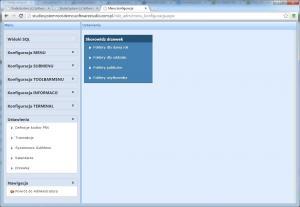
powstaje dzięki standardowej konfiguracji SubMenu budowane programowo:
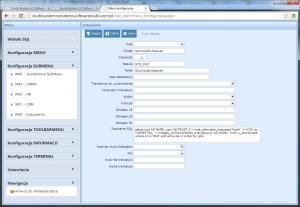
Powyższa lista wynika ze zdefiniowanego słownika (skorowidza) o kodzie DRZ
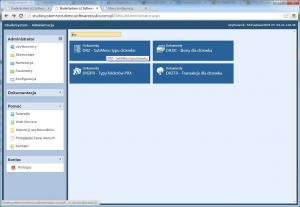
Po wybraniu pozycji skorowidza DRZ wyświetla się tabela pozwalająca definiować rodzaje drzew i sposób ich tworzenia.
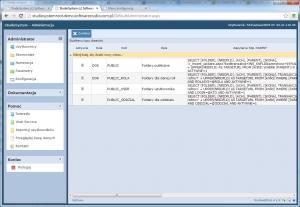
Na podstawie tej listy tworzone jest submenu do wyboru konfiguracji. Po wybraniu drzewa wyświetla się jego struktura (uruchamiana jest transakcja adm_tree.aspx). Z tego poziomu możemy dodawać nowe „gałęzie” drzewa, usuwać istniejące lub modyfikować ich ustawienia.
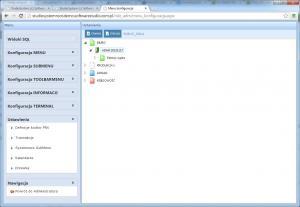
Po wskazaniu danej gałęzi w drzewie klikamy na przycisk Dopisz lub Edycja.
- Dopisz – pozwala dopisać nową pozycję poniżej zaznaczonej gałęzi
- Edycja – pozwala na zmiany aktualnej gałęzi
Wybranie polecenia uruchamia transakcje adm_tree_insert.aspx
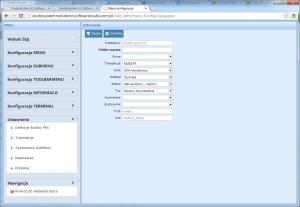
gdzie:
- Przełożony – informacja o tym jaka gałąź stanowi poziom nadrzędny w stosunku do edytowanej (dopisywanej) pozycji
- Aktywne – oznacza czy dana pozycja będzie widoczna dla użytkownika
- Folder nazwa – czyli nazwa danej gałęzi w drzewie
- Docelowe okno transakcji – oznacza okno (ramkę docelową) w którym zostanie wyświetlona uruchomiona transakcja, jeżeli pole pozostawiamy puste to transakcja wyświetlona zostanie w domyślnym oknie po prawej stronie drzewka. Można podać dowolną nazwę okna lub:
- _self – gdy transakcja ma wyświetlić się z miejsce bieżącego okna – okno z drzewkiem zostanie zastąpione wybraną transakcją.
- _blank – gdy chcemy aby transakcja została wyświetlona w nowym oknie przeglądarki (lub zakładce)
- Ikona – pozwala wskazać jaki plik ma reprezentować daną gałąź w drzewie, jeżeli nie zostanie zdefiniowane to wykorzystywana będzie domyślna ikona. Lista ikon wynika ze skorowidza DRZIC
- Transakcja – pozwala wskazać jaka transakcja ma być uruchomiona, gdy użytkownik kliknie w pozycję w drzewie, jeżeli transakcja nie zostanie wskazana to kliknięcie nie będzie skutkować nawigacją do nowej transakcji. Listę transakcji definiuje się w skorowidzu DRZTR
- Rola – pozwala wskazać dla jakiej roli w programie ma być dostępny dany zapis w strukturze drzewa
- Oddział – pozwala wskazać dla jakiego oddziału ma być dostępny zapis w strukturze drzewa
- Status – określa kod ACH z tabeli _ACH
- Typ – określa kod PRX ze skorowidza DRZPR
- Kontrahent – pozwala przypisać daną pozycję dla określonego kontrahenta
- Użytkownika – pozwala przypisać daną pozycję do określonego użytkownika
Skorowidze
W konfiguracji rozwiązania wykorzystywane są następujące skorowidze:
DRZ – SubMenu typu drzewko
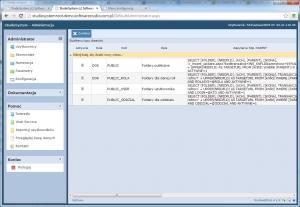
DRZIC – Ikony dla drzewka
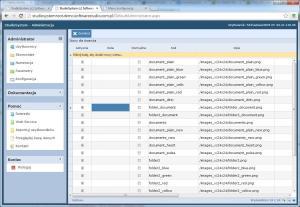
DRZPR – Typy folderów PRX
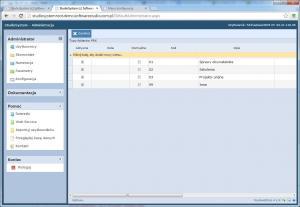
DRZTR – Transakcje dla drzewka